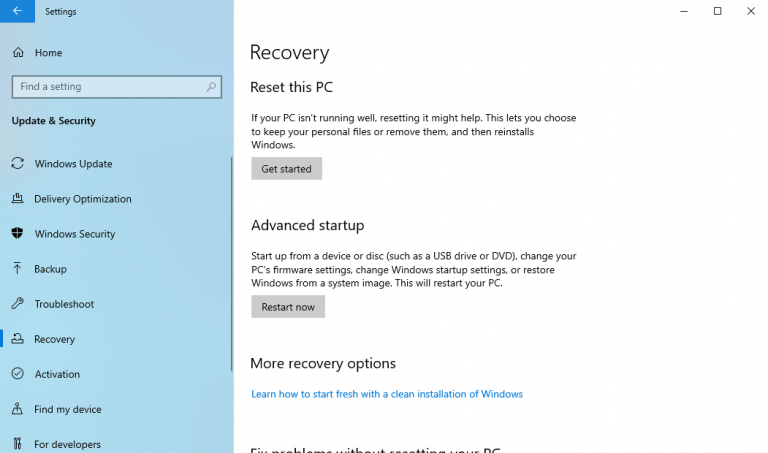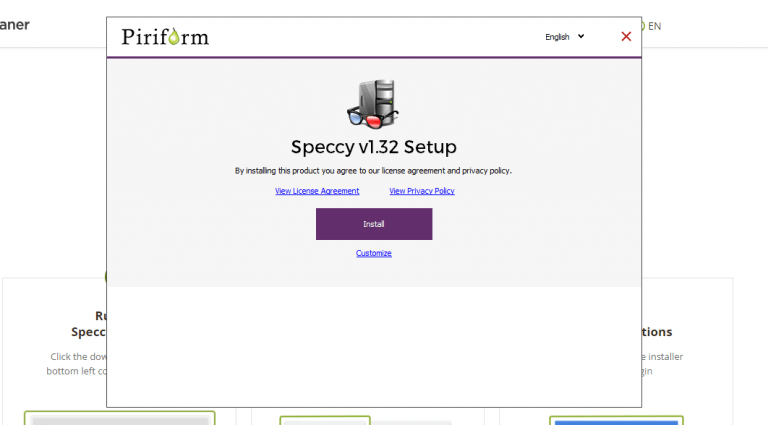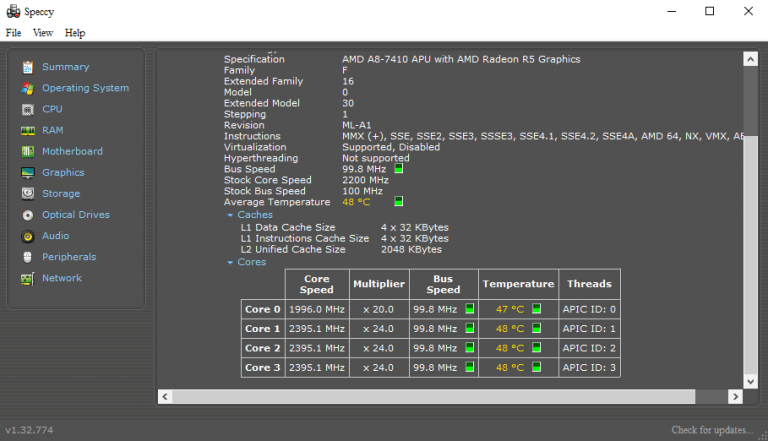Pensi che il tuo PC si stia surriscaldando? In tal caso, potrebbe essere un buon momento per monitorarne la temperatura.
Un computer surriscaldato, per un periodo di tempo prolungato, non porta nulla di buono. Prestazioni sotto la media e breve durata dei singoli componenti sono solo alcuni esempi che vengono in mente. Ecco perché è fondamentale continuare a monitorare la temperatura del tuo PC di tanto in tanto. Abbiamo scelto due modi che abbiamo riscontrato essere i migliori, per aiutarti a navigare e controllare la temperatura del tuo PC.
Innanzitutto, puoi utilizzare il modo integrato di utilizzare le impostazioni UEFI. Se ciò non funziona, tuttavia, puoi fare affidamento su un’app di terze parti. Quindi iniziamo.
1. Controlla la temperatura del tuo PC da UEFI
L’UEFI, abbreviazione di Interfaccia firmware estensibile unificata, è un programma di basso livello che collega il sistema operativo del tuo computer al suo firmware.
Oltre ad aiutarti con una serie di cose come modificare le impostazioni della tua CPU, modificare le impostazioni di data e ora, puoi anche misurare la temperatura del tuo PC.
Quindi, se accedi all’UEFI del tuo computer, puoi controllare la temperatura della CPU del tuo PC. Ecco come:
- Per iniziare, vai su Impostazioni di Windows (stampa Tasto Windows + I). Nel Impostazioni menu, fare clic su Aggiornamento e sicurezza.
- Selezionare Ripristino -> Riavvia ora.
- Il tuo computer inizierà a riavviarsi e verrai indirizzato al menu di avvio dell’opzione Avanzate.
- Da lì, fare clic su Risoluzione dei problemi > Opzioni avanzate > Impostazioni firmware UEFI.
- Ora fai clic su Ricomincia. Il tuo PC si avvierà quindi UEFI impostazioni.
Una volta che sei nell’UEFI, a seconda dell’hardware dovrai navigare tra le impostazioni UEFI e sarai in grado di controllare le impostazioni di temperatura del tuo PC.
2. Specie
Sebbene il metodo sopra sia buono, non funziona per tutti i casi e l’hardware. Naturalmente, questo ha portato a molte opzioni alternative che possono fare altrettanto bene il lavoro e poi alcune altre.Una di queste app è Speccy. È uno strumento di informazioni di sistema leggero, sviluppato dai creatori della popolare app CCleaner.
In poche parole, Speccy può dirti tutto sul tuo PC. Tutte le sue configurazioni hardware, le informazioni sul tuo sistema operativo e una delle nostre principali preoccupazioni al momento: la temperatura del computer.
Per iniziare, vai al sito Web ufficiale e scarica il programma di installazione. Avvia il file .exe e avvia l’installazione.
Al termine dell’installazione, fare clic su Esegui Speccy e l’applicazione verrà lanciata.
Direttamente nel menu principale dell’applicazione, su Riepilogo sezione dell’app vedrai tutti i dettagli del tuo PC, insieme alla temperatura dei diversi componenti. Ovviamente puoi scegliere di ottenere dati più dettagliati sui singoli componenti. Ad esempio, se vuoi ottenere i dati sulla temperatura della tua CPU, clicca su processore.
Non appena lo fai, vedrai informazioni dettagliate sulla temperatura del tuo PC. Allo stesso modo, puoi ottenere queste informazioni su diversi componenti del tuo PC, come la scheda madre, la grafica, l’archiviazione e così via.
Monitoraggio della temperatura del tuo PC
Questi sono alcuni dei modi più semplici per misurare la temperatura del tuo computer. Se ritieni che il tuo PC sia stato più caldo del solito per un po’ di tempo, misurare la sua temperatura è il primo passo è fare qualcosa al riguardo. Ci auguriamo che uno di questi metodi ti abbia aiutato a stimare la temperatura del tuo PC.
FAQ
Posso monitorare le prestazioni del mio computer senza Sicurezza di Windows?
Tuttavia, se preferisci uno sguardo più dettagliato ai componenti dei tuoi computer e alle loro prestazioni, puoi utilizzare Performance Monitor di Windows, che è una funzionalità integrata un po’ più dettagliata di quella che ottieni con Sicurezza di Windows.
Come posso monitorare la temperatura del mio PC?
Inoltre, ti consente di monitorare la tua temperatura dalla barra delle applicazioni di Windows, il che è ottimo se vuoi tenerlo d’occhio nel tempo.Scarica Core Temp, installalo (facendo attenzione a deselezionare il bloatware “Goodgame Empire”) e avvia il programma.
Come faccio a monitorare le prestazioni del mio computer?
Per aprirlo, troverai l’app nel menu Start, oppure puoi premere il tasto Win e digitare “Performance Monitor” all’interno della barra di ricerca che appare, quindi fare clic sull’app che appare nei risultati della ricerca. Se stai utilizzando Windows 10, questo non è un software che devi scaricare, ma è preinstallato con macchine Windows 10.
Come posso verificare se il mio dispositivo funziona correttamente?
Premi il tasto Windows per aprire la barra delle applicazioni, quindi inizia a digitare per iniziare la ricerca. Fai clic sull’app nei risultati della ricerca per aprirla. In alternativa, puoi aprire Impostazioni e fare clic su Aggiornamento e sicurezza > Sicurezza di Windows > Apri sicurezza di Windows. Fare clic su Prestazioni e salute del dispositivo. È la tessera con un’icona a forma di cuore. Controllare l’elenco per eventuali segni gialli.
Come posso verificare le prestazioni di un monitor risorse di Windows?
Gli utenti di Windows Vista e versioni successive possono aprire Monitoraggio risorse di Windows dalla scheda Prestazioni facendo clic sul pulsante Monitoraggio risorse o sul collegamento Apri monitoraggio risorse. Windows Resource Monitor è un ottimo strumento introdotto per la prima volta in Windows 7 e fornisce dettagli molto maggiori sulle prestazioni complessive del computer.
Come faccio a monitorare e misurare le prestazioni di un computer?
Microsoft Windows viene fornito con alcuni strumenti di monitoraggio di base che consentono di monitorare e misurare le prestazioni di un computer. Ad esempio, apri il Task Manager di Windows (premi Ctrl + Alt + Canc) e fai clic sulla scheda Prestazioni.
Come monitorare le prestazioni di Windows 10 in tempo reale?
Task Manager può aiutarti a monitorare le prestazioni del tuo computer Windows 10 in tempo reale e qui ti mostriamo come. Quando qualcosa non funziona correttamente sul tuo PC Windows 10, Task Manager è uno strumento in grado di fornire informazioni preziose sulle prestazioni del tuo sistema.
Come posso controllare le prestazioni del mio computer su Windows 10?
Se stai utilizzando Windows 10, questo non è un software che devi scaricare, ma è preinstallato con macchine Windows 10. Vedrai immediatamente i risultati in tempo reale dell’utilizzo della memoria, della scheda di rete, del disco fisico e del processore del tuo computer. Fare clic su Monitoraggio delle prestazioni. È nel pannello sul lato sinistro della finestra.
Come posso sapere se il mio computer non funziona normalmente?
Può anche dirti quando il tuo computer non funziona normalmente. Tuttavia, se preferisci uno sguardo più dettagliato ai componenti dei tuoi computer e alle loro prestazioni, puoi utilizzare Performance Monitor di Windows, che è una funzionalità integrata un po’ più dettagliata di quella che ottieni con Sicurezza di Windows.
Come posso controllare lo stato del mio dispositivo utilizzando la sicurezza di Windows?
Per altre informazioni sulla sicurezza di Windows, vedi Rimani protetto con la sicurezza di Windows. Nella casella di ricerca sulla barra delle applicazioni, digita Sicurezza di Windows, quindi selezionalo dai risultati. Seleziona Prestazioni e integrità del dispositivo per visualizzare il rapporto sulla salute.
Come monitorare il computer di qualcuno a loro insaputa?
Non è necessario essere un professionista IT per configurare e iniziare a monitorare l’utilizzo del computer a proprio agio. Basta installare il software sul desktop del PC o laptop che si desidera monitorare e rimarrà nascosto, il che significa che è possibile monitorare il computer di qualcuno all’insaputa di qualcuno.
Come posso sapere se il mio computer funziona male?
Assicurati con un rapporto di diagnostica del sistema. Performance Monitor è uno dei tanti strumenti utili sepolti in profondità in Windows. Può generare un rapporto di diagnostica del sistema con informazioni sui problemi e suggerimenti su come risolverli. Se il tuo computer non funziona bene o sta riscontrando un altro problema, questo rapido rapporto potrebbe essere di aiuto.
Come modificare il modo in cui la risoluzione dei problemi consigliata viene eseguita sul mio dispositivo?
Se si tratta di un problema critico, eseguiremo automaticamente lo strumento di risoluzione dei problemi per risolvere il problema, altrimenti ti lasceremo decidere cosa fare.Per modificare il modo in cui viene eseguita la risoluzione dei problemi consigliata sul dispositivo, vai su Start > Impostazioni > Privacy > Diagnostica e feedback . Quindi, scegli tra le seguenti opzioni:
Il tuo PC funziona senza problemi?
Il tuo PC funziona senza problemi? Assicurati con un rapporto di diagnostica del sistema Performance Monitor è uno dei tanti strumenti utili sepolti in profondità in Windows. Può generare un rapporto di diagnostica del sistema con informazioni sui problemi e suggerimenti su come risolverli.